Kablosuz ağ sistemleri kolay kurulumu ve az fiziksel emekle daha geniş bir alanda daha çok cihaza ağ hizmeti sunabilmesi ve mobil cihazların da yaygınlaşması neticesinde yaygın olarak kullanılan bir teknoloji haline gelmiştir. Aruba ve Cisco kurumsal anlamda en çok tercih edilen kablosuz ağ ürünleri (Access Point, Controller) üreticileridir. Cisco AP lisans
Kablosuz ağ sistemlerinde kullanılan Access Pointleri (AP) yöneten controller cihazları kapasite olarak el verdiği sürece; zamanla büyüyen şirketler ve kurumların kablosuz ağ hizmet alanını genişletmek için yapıya yalnızca AP konumlandırmaları yeterlidir.
Bu alandaki üreticilerin neredeyse tamamı bir controller tarafından yönetilebilecek maksimum AP sayısını lisansa bağlamışlardır. Şöyle ki; bir kablosuz ağ sistemi projesi hazırlarken kitlistte göreceğiniz şeyler: Controller kutusu, Access Pointler (AP) ve Controller için AP lisansı. Dolayısıyla yapıda kullanacağınız her AP için lisans satın almak durumundasınız.
Cisco WLC cihazınıza lisans eklemek için aşağıdaki işlemleri yapmadan önce controller web arayüzünden Management > Software Activaiton > Action > Save License adımlarını takip ederek mevcut lisanslarınızı bir TFTP servera aktarmanızı öneriririm. Herşey yolunda giderse bu lisans yedeğine ihtiyacınız olmayacak. İsterseniz yine tedbiren Commands > Upload File > File type > Configuration sayfasından da mevcut konfigurasyonun yedeğini alabilirsiniz.
Bu yazının devamında Cisco WLC 5500 seri bir controller cihazın yönetebileceği AP sayısını artırmak için lisans ekleme işleminin nasıl yapılacağı anlatılmıştır. AP lisansı satın aldığınızda Cisco tarafından bir mail alırsınız. Mail içeriğindeki bir zip eklentisi içinde *.lic uzantılı lisans dosyası size iletilir. Ayrıca bir PAK numarası da mail içerisinde bulunur. (PAK based license – Product Authorization Key)
Size iletilen lisans dosyası ve Controller’ınızın UDI (seri no) kullanarak işimize yarayacak asıl lisansı Cisco hesabınızdan kendiniz üretmeniz gerekiyor. Aşamalar aşağıdaki gibidir:
1. Cisco Hesabınıza Giriş Yapın
Gönderilen lisansı Cisco hesabınızdan, License Administration portal aracılığı ile aktifleştirmeniz gerekmektedir. Bunun için https://tools.cisco.com/SWIFT/LicensingUI/Home adresine gidin. Giriş yapın açılan sayfada show Smart Account kısmından hesabınızı tekrar seçin; Virtual Account: kısmından da sanal hesabınızı seçin. (muhtemelen Default adındadır). Seçimleri yaptıktan sonra giriş yaptığınız mail adresiniz adına tanımlanmış tüm lisansları göreceksiniz.
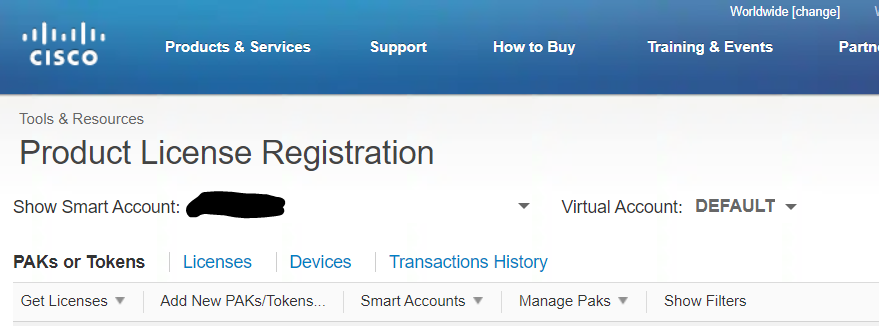
2. Controller’ınızın Seri Numarasını Bulun
Cisco Web sitesinden lisans oluştururken controller cihazımızın seri no’nu isteyecek. Bu seri no’yu teyit etmek veya öğrenmek için Controller’a ssh ile bağlanın.
“show license udi” komutunu girin. Aşağıdakine benzer bir çıktı göreceksiniz.
(Cisco Controller) >show license udi Device# PID SN UDI ------------------------------------------------------------------------- *0 AIR-CT550*-** FCW123456789 AIR-CT550*-**:FCW123456789 Bu durumda UDI: AIR-CT550*-**:FCW123456789
3. Cisco Lisans Sayfasından Lisans Üretme
- Yukarıda ekran görüntüsünde de görünen “Add new PAK” butonuna basın.
- Açılan pop-up sayfasına mail içeriğindeki Product Authorization Key (PAK) kodunu girin. Next butonuna basarak devam edin
- Gelen sayfada SSH ile bağlanıp öğrendiğimiz UDI product ID’yi ve seri nonu girin (AIR-CT550*-**:FCW123456789)
- Kullanım koşullarını kabul ettiğinize dair “Terms and conditions” kutusunu tikleyerek kabul edin. Submit butonuna basın.
- İşlem tamamlandığında “License Request Status” başlıklı bir mail alacaksınız. Maildeki download butonuna basarak cihaza yükleyeceğimiz lisansı indirebiliyor olacaksınız.
4. İndirilen Lisans Dosyasını Controller’a Kopyalama ve Yükleme
- tftpd veya benzeri herhangi bir tftp server programı kurun.
- TFTP programının ayarlarından /dizinadi isimli dizini paylaşın
- TFTP kurduğunuz PC’nin IP adersi 10.71.71.71 olduğunu varsayarsak
- Controller’a SSH yapın ve lisansı aşağıdaki komutla çekip yükleyin.
(Cisco Controller)> license install tftp://10.71.71.71/dizinadi/lisansdosyasi
5. Controller’ı Yeniden Başlatın Cisco AP lisans
Lisansın aktif hale gelebilmesi için cihazı reboot edin. Lisans yükleme haricinde geçmişte yapılmış fakat kaydedilmemiş konfigürasyon var ise önce Controller web arayüzünden “save configuration” butonuna basarak konfigurasyonu kaydedin.
Controller açıldığında lisanslı yönetebileceği AP sayısını Anasayfada summary kısmında aşağıdaki gibi görebileceksiniz:
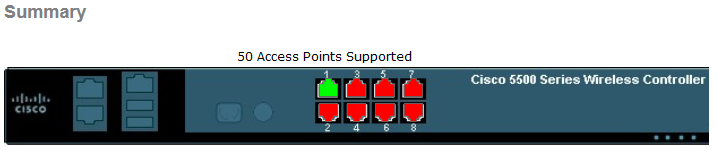
Cisco kategorisindeki diğer yazılara buradan ulaşabilirsiniz: https://alperensoyalp.com/category/cisco/